My QR Code maken
Kies een QR code type en begin met het maken van QR codes om je inhoud te delen.
Hoe kan ik het delen van documenten stroomlijnen met QR Codes voor PDF’s?
QR codes voor PDF’s zijn de perfecte manier om grote documenten te delen met een grote groep mensen. Dat komt omdat QR-codes lange downloadprocessen kunnen verkorten en het navigeren door complexe apps voor het delen van bestanden overbodig maken.
PDF QR codes kunnen ook bijna overal worden ingebed, voor elk gebruik. Ze kunnen bijvoorbeeld worden opgenomen in bedrijfsbrede e-mails voor PDF’s over bedrijfsprotocollen, of op productverpakkingen, waarbij de PDF QR code leidt naar een handleiding die het gebruik van een product documenteert.
QR codes voor PDF kunnen helpen om iedereen op dezelfde pagina te houden met eenvoudige toegang tot belangrijke digitale bestanden en materialen. Allemaal toegankelijk met een snelle scan van een smartphone of compatibele app.
- Door PDF QR codes te gebruiken voor uw contracten, kunt u ervoor zorgen dat klanten snel en gemakkelijk toegang hebben tot contractuele informatie en de mogelijkheid hebben om digitaal te ondertekenen. Dit kan het ondertekeningsproces van contracten versnellen, vooral als je bedenkt dat bedrijven die traditionele ‘natte’ handtekeningen gebruiken melden dat het ondertekeningsproces hierdoor een hele werkdag langer kan duren.
PDF QR Codes voor digitale contractondertekening
- Door een PDF QR code op uw productverpakking te plaatsen, kunt u klanten voorzien van diepgaande digitale producthandleidingen die toegankelijk zijn vanaf smartphones. Dit is niet alleen handig voor de klant, maar kan ook helpen om te besparen op drukkosten, vooral bij langere handleidingen. Daarover gesproken…
PDF QR Codes voor producthandleidingen
- Fysieke garanties kunnen gemakkelijk verloren raken door klanten, wat een enorm gedoe kan zijn. Maar door garantie-informatie te verstrekken via een PDF QR code, hebben ze snel toegang tot digitale garantie-informatie en kunnen ze die garanties opslaan op hun apparaten.
Gebruik PDF QR Codes voor garanties
Waarom een QR Code genereren voor PDF’s?
Er zijn genoeg redenen om een PDF QR code te genereren.
Het grootste voordeel is het feit dat PDF QR codes praktisch overal kunnen worden ingesloten.
Ze kunnen op fysieke voorwerpen worden geplaatst, maar ook als digitale bijlage bij e-mails en instant messaging apps worden verstuurd.
Bovendien zijn ze ongelooflijk handig voor gebruikers, omdat ze PDF’s direct vanaf hun smartphone kunnen openen.
Dit betekent niet alleen dat ze bestanden onderweg kunnen scannen en lezen, maar het geeft ze ook de mogelijkheid om een PDF direct op hun mobiel op te slaan, zodat gebruikers altijd toegang hebben wanneer ze die nodig hebben.
Hoe gebruik je je PDF QR code generator?
Om onze PDF QR code generator te gebruiken, doorloop je de volgende stappen:
- Open MyQRCode en kies je QR code type als PDF.
- Voeg inhoud toe aan je QR code (naam, PDF bestand, document info).
- Pas het ontwerp van je QR code aan (kleur, patroon, achtergrond).
- Bekijk een voorbeeld van je QR code in onze QR code generator.
- Klik op Voltooien om een QR code aan te maken voor een PDF bestand.
Portable Document Format (PDF), tegenwoordig een van de populairste documentformaten, werd in 1992 ontwikkeld door Adobe en in 2008 gestandaardiseerd als ISO 32000.
Het is ontworpen om documenten (tekstopmaak, afbeeldingen, enz.) op dezelfde manier te presenteren op alle software, hardware en besturingssystemen.
Houd er rekening mee dat je met MyQRCode PDF-bestanden tot 20 MB kunt uploaden.
Als je document deze limiet overschrijdt, optimaliseer dan de grootte.
Gebruik hiervoor tools zoals Smallpdf, iLovePDF of Adobe PDF compressor.
Na het comprimeren van je lokaal opgeslagen PDF-document, laad je het in onze QR-codegenerator.
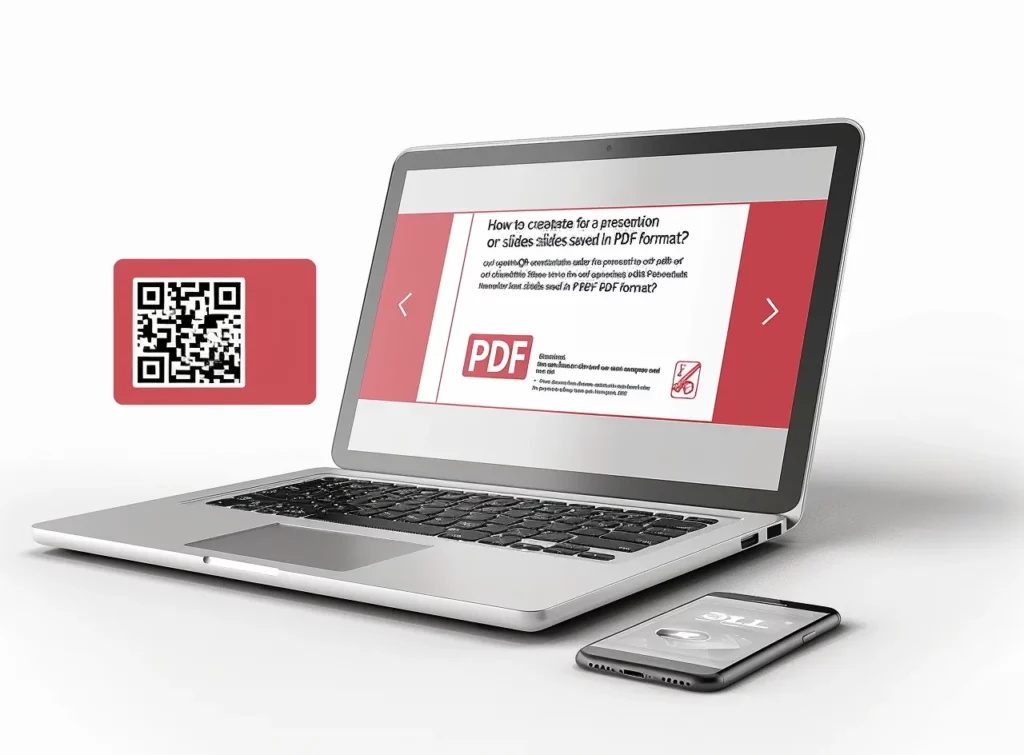
Hoe kan ik een QR code genereren voor een lokaal opgeslagen PDF document?
Om een QR code te genereren voor een lokaal opgeslagen PDF document:
- Ga naar MyQRCode en klik op Maak mijn QR code.
- Selecteer PDF als je QR code type.
- Upload uw lokaal opgeslagen PDF-bestand.
- Voeg QR code naam, document info en welkomstafbeelding toe.
- Pas het ontwerp van je QR code aan (optioneel).
- Genereer een QR code voor je PDF bestand.
PDF-documenten zijn erg handig omdat ze op bijna elk systeem werken.
Ze kunnen ook overal en op elk computerapparaat worden gelezen, of het nu gaat om een laptop, desktop, tablet of mobiele telefoon.
Onze QR-codegenerator maakt QR-codes die rechtstreeks verbinding maken met uw PDF-documenten.
Of uw PDF nu wordt gehost op cloud platforms zoals Google Drive of Dropbox of lokaal wordt opgeslagen, met MyQRCode kunt u uw publiek voorzien van essentiële bronnen in PDF-formaat.
Hoe genereer je een QR code die linkt naar een PDF die gehost wordt op cloud platforms zoals Google Drive of Dropbox?
Om een QR code te genereren die linkt naar een PDF die gehost wordt op cloud platforms:
- Download je PDF-bestand uit de cloud en open MyQRCode,
- Klik op Create my QR code en kies PDF als type QR code,
- Voeg details toe aan je QR code, zoals naam, PDF bestandsinfo en logo,
- Pas het ontwerp van je QR code aan door de kleuren en patronen te kiezen,
- Genereer je QR code voor een PDF bestand.
Als je je PDF-bestand niet wilt downloaden van cloudplatformen zoals Google Drive of Dropbox, kies dan Website URL als je QR code type.
Op deze manier kun je direct linken naar de bron van je PDF-document.
Voer gewoon je PDF URL in MyQRCode in en maak je QR-code.
Om deze URL te vinden op Google Drive, klik je met de rechtermuisknop op het bestand, kies je Delen en vervolgens Koppeling kopiëren.
Merk op dat je misschien de toegang tot dit bestand wilt beheren.
Voor Dropbox ga je met de muis over het bestand dat je wilt delen en klik je op het rechthoekpictogram met een pijl omhoog (Delen).
Selecteer in de vervolgkeuzelijst de toestemming (bewerken, bekijken).
Als er nog geen koppeling is gemaakt, klik je op Maken, anders op Koppeling kopiëren.
Welke documenten kunnen gelinkt worden met een QR code?
De PDF-documenten die kunnen worden gekoppeld met een QR-code zijn onder andere:
- E-books of e-magazines,
- Bedrijfsrapporten of whitepapers,
- Brochures, presentaties of diavoorstellingen,
- Facturen, kwitanties of financiële overzichten,
- Producthandleidingen of gebruikersgidsen,
- Portfolio’s of compilaties van werkvoorbeelden,
- Juridische documenten of contracten.
Bovenop deze documenten kan je QR codes maken voor CV’s, bouwtekeningen en restaurantmenu’s.
Hoe maak je een QR code aan voor een PDF e-boek of e-magazine?
Om een QR code te genereren voor een e-boek of e-magazine met MyQRCode:
1. Inloggen op MyQRCode en klik op Maak mijn QR-code,
2. Kies je QR code type als PDF,
3. Upload uw e-book of e-magazine PDF-bestand,
4. Voeg details over je document toe,
5. Pas je QR code aan door kleuren en patronen te kiezen,
6. Klik op Voltooien om een QR-code te maken voor een e-boek of e-magazine.
Niet voor elk stukje informatie heb je een PDF nodig.
Dit is vooral waar als je kleine stukjes informatie wilt overbrengen, zoals biografieën van auteurs, samenvattingen of meer.
Voor kleinere tekstbestanden kan je onze QR-codegenerator gebruiken, waarmee je in enkele minuten een QR-code met tekst kan maken en genereren.
Hoe genereer ik een QR code voor een PDF bedrijfsrapport of whitepaper?
Om een QR code te genereren voor een PDF bedrijfsrapport of whitepaper:
1. Ga naar MyQRCode en klik op Maak mijn QR-code,
2. 2. Kies PDF als het gewenste QR code type,
3. Upload uw bedrijfsrapport of whitepaper in PDF-formaat,
4. 4. Voer de documentinformatie in en voeg een welkomstafbeelding toe,
5. Pas het ontwerp van uw QR code aan met een logo en kleurenschema,
6. 7. Genereer een QR code voor een zakelijk rapport of whitepaper.
Een whitepaper is een document dat wordt gebruikt door bedrijfsprofessionals die diepgaande informatie willen delen over een specifiek onderwerp.
Ongeveer 47% van de B2B-bedrijven is van mening dat whitepapers de beste resultaten geven op het gebied van contentmarketing, volgens het Content Marketing Institute.
Bedrijfsrapporten zijn niet minder belangrijk.
Met MyQRCode kunt u QR-codes maken voor deze PDF-documenten, waardoor uw contentmarketinginspanningen worden vergemakkelijkt en uw doelgroep gemakkelijk toegang krijgt tot waardevolle bedrijfsinformatie. Of het nu gaat om whitepapers, bedrijfsrapporten, presentaties of diavoorstellingen, met onze QR code generator kun je essentiële inhoud moeiteloos delen.
Hoe genereer je een QR code voor een presentatie of slide deck opgeslagen als PDF?
Om een QR code te genereren voor een presentatie of slide deck opgeslagen als PDF met MyQRCode:
1. Ga naar MyQRCode en klik op Maak mijn QR-code,
2. 2. Selecteer PDF als uw QR code type,
3. 3. Upload je presentatie of slide deck naar de editor,
4. 4. Voeg details toe zoals QR code naam, PDF bestandsinfo en welkomstafbeelding,
5. 5. Pas je QR code aan met kleuren, patronen en logo’s,
6. Klik op Voltooien om een QR code te genereren voor een presentatie of slide deck.
Hoe maak je een QR code aan voor een PDF brochure?
Een QR code genereren voor een PDF brochure met onze QR code generator:
- Open MyQRCode en selecteer Maak mijn QR code,
- Kies PDF als het gewenste type QR code,
- Upload je brochure in PDF-formaat,
- Voer de QR code naam en PDF bestandsinformatie in,
- Pas optioneel het ontwerp van je QR code aan,
- Bekijk en genereer je QR code voor een PDF brochure.
Brochures zijn na B&B Press een van de meest over het hoofd geziene maar zeer effectieve marketingtools.
Ze zijn vrij goedkoop en gemakkelijk te produceren, en nog gemakkelijker te verspreiden.
En met My QR Code hoef je geen grote partijen brochures af te drukken – je zet gewoon je PDF-versie in een QR-code.
Bovendien gaat de functionaliteit van onze QR-codegenerator verder dan alleen marketingmateriaal.
Je kunt QR-codes maken voor verschillende PDF-documenten, zoals facturen, ontvangstbewijzen en financiële overzichten.
Hoe maak je een QR code aan voor een factuur, ontvangstbewijs of financieel overzicht in PDF formaat?
Om een QR-code te genereren voor een factuur, kassabon of financieel overzicht:
- Ga naar My QR Code en klik op Maak mijn QR code,
- Selecteer PDF als je QR code type,
- Upload je factuur, kassabon of financieel overzicht in PDF-formaat,
- Voeg relevante PDF bestandsgegevens en QR code naam toe,
- Pas het ontwerp van uw QR code aan indien nodig,
- Klik op Finish om een QR code te genereren.
QR-codes zijn cruciaal bij het overbruggen van de kloof tussen traditionele en digitale betalingen.
Volgens Grand View Research zal de wereldwijde markt voor betalingen met QR-codes in 2023 $11,12 miljard bedragen en tot 2030 jaarlijks met 16,9% blijven groeien.
Hier kan onze QR-codegenerator van pas komen.
Maak eenvoudig QR-codes voor facturen, ontvangstbewijzen, financiële overzichten, producthandleidingen, gebruikershandleidingen en meer, en vereenvoudig financiële transacties en documentbeheer.
Hoe genereer ik een QR code voor een producthandleiding of gebruikershandleiding in PDF formaat?
Om een QR code te maken voor een producthandleiding of gebruikersgids in PDF formaat:
1. Open My QR Code en selecteer Maak mijn QR-code,
2. 2. Kies PDF als je QR code optie,
3. 3. Voer uw QR code naam in en upload een PDF producthandleiding of gebruikershandleiding,
4. 4. Voeg relevante PDF documentinformatie toe en voeg een welkomstafbeelding toe,
5. 5. Ontwerp uw QR code door de kleuren, het patroon en het frame te kiezen,
6. Klik op Voltooien om een QR code te genereren.
De verpakking moet belangrijke informatie bevatten over het product en de veiligheid ervan.
Maar je hebt maar weinig ruimte om te werken op productverpakkingen.
Door het insluiten van een PDF QR code is dit geen probleem, vooral omdat ze kunnen worden afgedrukt zo klein als 2 cm x 2 cm!
Hoe genereer ik een QR code voor een portfolio of werkvoorbeeld in PDF formaat?
Om een QR code te genereren voor een portfolio of werkvoorbeeld compilatie in PDF formaat:
1. Open MyQRCode en klik op Maak mijn QR-code,
2. Kies je QR code type als PDF,
3. Upload je portfolio of werkvoorbeeld compilatie in PDF formaat,
4. 4. Voeg QR code naam en PDF bestandsdetails toe,
5. Pas het ontwerp van uw QR code aan,
6. Bekijk en genereer een QR code voor uw PDF portfolio.
Voordat je een QR-code voor je portfolio maakt, kies je je beste (of meest relevante) werken om te laten zien.
Organiseer je cases logisch en geef informatieve beschrijvingen voor elk.
Je kunt een ontwerpprogramma zoals Canva gebruiken om een gepolijst PDF-portfolio te maken.
Naast het tonen van je beste werk, kun je ook juridische documenten of contracten toevoegen om je geloofwaardigheid aan te tonen.
Hoe maak je een QR code aan voor een juridisch document of contract in PDF formaat?
Om een QR code te genereren voor een juridisch document of contract:
1. Ga naar MyQRCode en selecteer Maak mijn QR-code,
2. 2. Kies PDF als uw QR code type,
3. Upload je juridische document of contract,
4. 4. Voer documentinformatie en QR code naam in,
5. Pas het ontwerp van uw QR code aan,
6. Klik op Voltooien om uw QR-code te maken.
Elektronische/digitale handtekening via QR code?
Merk op dat je met onze QR-codegenerator meer dan een PDF-bestand kunt insluiten.
U kunt ook [add a link to your professional website and a logo](https://myqrcode.com/qr-code-generator/url). Dit maakt je juridische documenten niet alleen toegankelijker, maar ze komen ook betrouwbaarder over bij je publiek.
Hetzelfde geldt voor je curriculum vitae of cv.
Hoe genereer ik een QR code voor een curriculum vitae of cv in PDF?
Zo maak je een QR-code voor een curriculum vitae of cv in PDF:
1. Ga naar My QR Code en kies je QR code type als PDF,
2. 2. Upload je curriculum vitae of cv in PDF-formaat,
3. Voeg QR code naam en CV beschrijving toe,
4. 4. Ontwerp je QR code door geschikte kleuren, kaders en patronen te kiezen,
5. Controleer en genereer je QR code.
Omdat het cv een uitgebreide geschiedenis van je academische referenties geeft, varieert de lengte van het document.
Een cv daarentegen geeft een compact beeld van je vaardigheden en kwaliteiten voor een bepaalde functie, daarom wordt de lengte meestal bepaald door het aantal jaren ervaring (meestal 1-2 pagina’s).
Hoe kan ik een QR code genereren voor architecturale plannen of technische tekeningen opgeslagen als PDF?
Om een QR code te genereren voor architecturale plannen of technische tekeningen opgeslagen als PDF:
1. Open MyQRCode en klik op Maak mijn QR-code,
2. 2. Selecteer PDF als uw QR code type,
3. Upload uw PDF bouwtekeningen of technische tekeningen,
4. 4. Voer relevante documentgegevens in,
5. Pas optioneel het ontwerp van uw QR code aan,
6. Klik op Voltooien om een QR-code te maken.
Merk op dat je met onze QR-codegenerator bestanden tot 20 MB kunt bijvoegen.
Als je bouwtekeningen of technische tekeningen deze limiet overschrijden, overweeg dan om ze op te splitsen in kleinere delen.
Als dat niet mogelijk is, comprimeer dan je PDF-bestand zodat het binnen die limiet valt.
Als je documenten bovendien gevoelige informatie bevatten, ondersteunt My QR Code PDF’s met wachtwoordbeveiliging voor extra veiligheid.
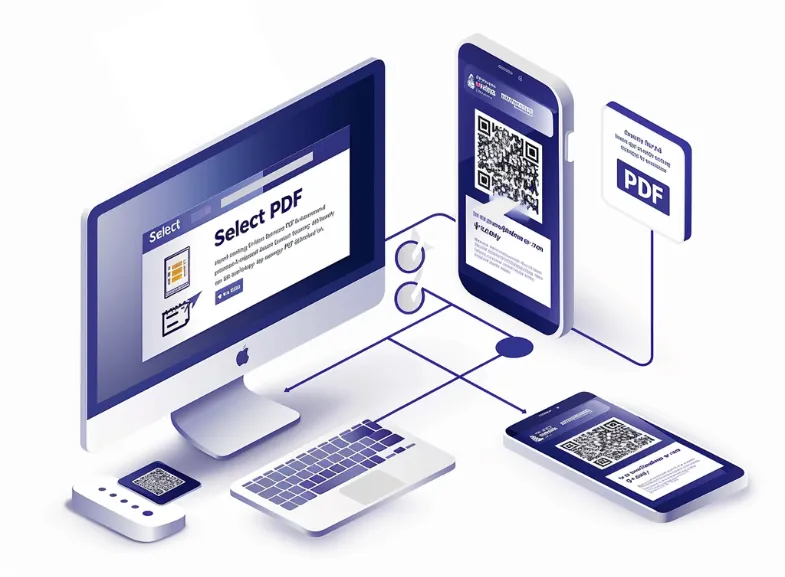
Hoe kan ik een QR code genereren voor een PDF die opgeslagen is in een beveiligde ruimte of een ruimte die beveiligd is met een wachtwoord?
Om een QR code te genereren voor een PDF die opgeslagen is in een beveiligd gebied of een gebied met wachtwoordbeveiliging:
- Ga naar My QR Code en klik op Maak mijn QR code,
- Kies je QR type als PDF,
- Upload je met een wachtwoord beveiligde PDF naar onze editor,
- Voeg de QR code naam en document details toe,
- Pas het ontwerp van de QR code aan,
- Klik op Voltooien om een QR code aan te maken.
U kunt voorkomen dat gebruikers inhoud in een PDF afdrukken, bewerken of kopiëren.
U kunt de beperkingen instellen die u op de PDF wilt toepassen.
U kunt ook een link naar de opslagruimte van het PDF-bestand met beperkingen of wachtwoordbeveiliging delen.
Om dit te doen, opent u My QR Code en selecteert u Website URL als type QR-code.
Voer vervolgens de link naar uw PDF-document in en genereer een QR-code.
Hoe genereer ik een QR code voor een meertalig PDF document?
Om een QR code te genereren voor een meertalig PDF document met My QR Code:
- Open myqrcode.com en selecteer Create my QR code,
- Kies PDF als je QR code optie,
- Upload uw PDF-document in meerdere talen,
- Voer je QR code naam en document informatie in,
- Pas het ontwerp van uw QR code aan,
- Bekijk en genereer je QR code voor een meertalige PDF.
Het genereren van documenten in meerdere talen en formaten kan erg complex zijn.
Het komt vaak voor dat PDF-bestanden meerdere talen bevatten, zoals montage-instructies voor producten.
Onze QR-codegenerator is geschikt voor verschillende PDF-bestanden, inclusief meertalige bestanden.
Dit betekent dat je gemakkelijk inhoud in meerdere talen kunt toevoegen om een breder publiek te bereiken.
Bovendien kun je My QR Code gebruiken om links naar multimedia-inhoud zoals video of audio te delen.
Hoe genereer je een QR code die linkt naar een PDF met ingesloten multimedia, zoals video’s of audio?
Om een QR code te genereren die linkt naar een PDF met ingesloten multimedia:
- Ga naar My QR Code en klik op Maak mijn QR code,
- Kies je QR code optie als PDF,
- Voeg je PDF bij met ingesloten video of audio,
- Geef je QR code een naam en beschrijf je PDF bestand,
- Ontwerp je QR code door kleuren, patronen en kaders te kiezen,
- Bekijk en maak een QR code.
PDF-bestanden zijn tegenwoordig veel geavanceerder dan toen ze meer dan 20 jaar geleden op de markt kwamen. Je kunt nu videobestanden en andere media in de vorm van bijlagen aan je PDF-document toevoegen.
My QR Code maakt QR codes voor PDF bestanden met ingesloten multimedia en laat je toe om aparte video links te genereren.
Om dit te doen kies je Video als je QR type en volg je de instructies in onze tool.
Je kan tot 10 video’s uploaden met een maximale grootte van 100 MB.
Bovendien ondersteunt onze QR code generator interactieve PDF’s met klikbare links.
Hoe genereer je een QR code voor een interactieve PDF met klikbare links of ingebedde tools?
Om een QR code te genereren voor een interactieve PDF met klikbare links of geïntegreerde tools:
- Ga naar My QR Code en klik op Maak mijn QR code,
- Selecteer PDF als de gewenste QR code optie,
- Upload je interactieve PDF naar de editor,
- Voeg de naam van de QR code toe en voer de details van het PDF bestand in,
- Ontwerp je QR code met kleuren, kaders en patronen,
- Klik op Voltooien om een QR code aan te maken.
Met de nieuwste technologische ontwikkelingen kun je je bestaande content omzetten in ervaringen met animaties, widgets en carrousels.
Interactieve inhoud boeit 73% meer dan statische, zoals het Turtl rapport suggereert.
Daarom is het opnemen van klikbare links, video’s, interactieve formulieren en andere elementen cruciaal om je bestand boeiender te maken voor je publiek.
Als je interactieve PDF’s met gevoelige informatie of vertrouwelijke gegevens deelt, zorg er dan voor dat je document goed gecodeerd en beschermd is.
Genereer dan veilig een QR-code via My QR Code.
Hoe genereer je een QR code voor een PDF met gecodeerde of gevoelige informatie?
Om een QR code te genereren voor een PDF die gecodeerde of gevoelige informatie bevat:
- Open My QR Code en klik op Maak mijn QR code,
- Kies je QR code type als PDF,
- Upload je PDF-bestand met gecodeerde of gevoelige informatie,
- Voer de informatie over uw PDF-bestand in, zoals de titel en beschrijving,
- Pas het ontwerp van uw QR code aan,
- Bekijk, genereer en download je QR code.
Voordat je een QR-code maakt voor je PDF-bestand met gevoelige informatie, moet je ervoor zorgen dat het goed gecodeerd is.
Gebruik een gerenommeerde PDF-editor met coderingsfuncties en overweeg een wachtwoord in te stellen.
Om bijvoorbeeld een PDF met een wachtwoord te beveiligen in Adobe Acrobat, een van de populairste PDF-editors (500 miljoen downloads in Google Play), gaat u naar Alle hulpmiddelen > Een PDF beveiligen > Beveiligen met wachtwoord.
Kies in het dialoogvenster of u het bekijken of bewerken van het bestand wilt beperken.
Typ vervolgens uw wachtwoord en klik op Toepassen.
Ga voor geavanceerde beveiliging naar Alle hulpmiddelen > Een PDF beveiligen.
Selecteer Een wachtwoord vereisen om het document te openen en kies een geschikte Acrobat-versie in de vervolgkeuzelijst om compatibiliteit te garanderen.
Bepaal daarna of u de volledige documentinhoud wilt coderen, metagegevens wilt uitsluiten of alleen bestandsbijlagen wilt coderen.
Bevestig het wachtwoord en klik op OK.
Hoe genereer ik een QR code die linkt naar een workshop of seminar handout in PDF?
Om een QR code te genereren die linkt naar een workshop of seminar handout:
- Ga naar de MyQRCode website en klik op Maak mijn QR code,
- Selecteer PDF als je QR code type,
- Voeg je workshop- of seminarmateriaal in PDF bij,
- Voer de naam van je QR code en de details van je PDF bestand in,
- Pas het ontwerp van je QR code aan,
- Klik op Finish om een QR code te genereren.
Het uitdelen van digitale hand-outs is een goed gebruik; de deelnemers hoeven dan geen aantekeningen meer te maken en kunnen zich concentreren op deelname.
Handouts verdelen onder de deelnemers van je workshop of seminarie was nog nooit zo eenvoudig met My QR Code.
Nu heb je niet veel drukwerk meer nodig – je maakt gewoon een PDF-versie en koppelt die aan een QR-code.
Bovendien kan je met onze QR code generator zelfs ingewikkelde documenten zoals muziekbladen of songteksten toevoegen.
Hoe genereer je een QR code voor een muziekblad of songtekstdocument in PDF?
Om een QR code te genereren voor een muziekblad of songtekstdocument in PDF:
- Open My QR Code en klik op Maak mijn QR code,
- Selecteer je QR code type als PDF,
- Upload je muziekbladen of songteksten in PDF,
- Voeg details over uw PDF-bestand toe, zoals titel en beschrijving,
- Pas het ontwerp van de QR code aan met kleuren, kaders en patronen,
- Bekijk, genereer en download je QR code.
Het gebruik van QR-codes voor muziekbladen en songteksten wordt steeds populairder.
Sommige apps zoals Musicnotes bieden zelfs PDF-add-ons, zodat muzikanten snel toegang hebben tot hun bladmuziek in PDF-formaat.
Met onze QR-codegenerator kunnen artiesten hun muziek gemakkelijk delen, of het nu een PDF-catalogus van meerdere pagina’s is of een lijst met songteksten.
Dat is wanneer de betrokkenheid van My QR Code van pas kan komen en de gebruikerservaring aanzienlijk kan verbeteren.
Hoe genereer je een QR code die leidt naar een PDF catalogus of folder met meerdere pagina’s?
Om een QR code te maken die leidt naar een multi-page PDF catalogus of directory:
- Ga naar My QR Code en klik op Maak mijn QR code,
- Selecteer PDF als je QR code type,
- Upload een PDF-catalogus of -map met meerdere pagina’s,
- Voer PDF catalogusgegevens en QR code naam in,
- Pas de look en feel van je QR code aan,
- Klik op Voltooien om een QR code aan te maken.
Het delen van je PDF-catalogus met meerdere pagina’s via een QR-code is een goed idee.
Volgens Harvard Business Review bladert meer dan 90% van de klanten die de catalogi hebben ontvangen erdoor en bewaart ze ongeveer zeven dagen.
QR codes kunnen niet alleen het bereik van je publiek vergroten, maar ook de verkoop van je producten stimuleren.
Je kunt MyQRCode ook gebruiken om een catalogus QR code te maken die linkt naar een specifieke pagina of hoofdstuk, waardoor de bladerervaring van je klanten verbetert.
Hoe genereer ik een QR code voor een specifieke pagina of hoofdstuk in een PDF?
Om een QR code te genereren voor een specifieke pagina of hoofdstuk in een PDF:
- Open MyQRCode en selecteer Maak mijn QR code,
- Kies je QR code type als PDF,
- Upload de specifieke pagina of het hoofdstuk van je PDF,
- Voeg QR code naam en PDF bestandsinfo toe,
- Pas het ontwerp van je QR code aan,
- Klik op Finish om een QR code te maken.
Voordat u een QR-code maakt voor een bepaalde pagina of hoofdstuk van uw PDF-bestand, moet u het bestand eerst opsplitsen.
Om dit te doen, gebruik je PDF-bewerkingssoftware zoals Adobe Acrobat of Smallpdf om de nodige inhoud te extraheren en op te slaan als een aparte PDF.
Upload het dan naar onze QR-codegenerator en maak een QR-code.
Dit proces zorgt ervoor dat uw QR code gebruikers leidt naar de informatie die ze nodig hebben, hetzij een formulier, toepassing of specifiek deel van uw document.
Hoe genereer ik een QR code die linkt naar een PDF formulier of applicatie?
Om een QR code te genereren die linkt naar een PDF formulier of applicatie:
- Ga naar MyQRCode en klik op Maak mijn QR code,
- Kies de QR code van je voorkeur als PDF,
- Upload je PDF-formulier of sollicitatie naar onze tool,
- Voer de naam van je QR code en de details van je PDF formulier in,
- Pas de look en feel van je QR code aan,
- Bekijk en genereer een QR code.
Het werkt het beste als je animaties, widgets en carrousels gebruikt om je huidige materiaal om te zetten in boeiende ervaringen.
Met onze QR code generator kan je linken naar interactieve PDF’s, inclusief PDF’s met invulformulieren, vragenlijsten en applicaties. Het voordeel is dat onze QR codes volledig bewerkbaar zijn. Dit betekent dat als je je QR code moet updaten met een nieuw PDF bestand, je dit kan doen zonder een nieuwe QR code af te drukken.